Пропали фотографии с карты памяти фотоаппарата
Пропали
фотографии с карты памяти фотоаппарата? Установите программу ФотоДОКТОР: вернитеснимки за пару щелчков мыши! Скачать сейчасПоддержка Win 10,8,7,XP Отзывы пользователей
Если у вас пропали фотографии с карты памяти фотоаппарата, не стоит расстраиваться, ведь их можно вернуть. И в этом вам поможет специальный софт. Мы рекомендуем обратить внимание на «ФотоДОКТОР». В статье вы найдете информацию обо всех этапах работы с программой. Далее вы сможете приступить к проверке своей карты памяти и восстановить все удаленные снимки.
Шаг 1. Скачайте «ФотоДОКТОР»
Для начала установите софт для восстановления удаленных фото на свой ПК. Просто загрузите установщик с нашего сайта и запустите его. Специальный Мастер поможет вам правильно установить приложение на ноутбук. Укажите место, в которое следует разместить файлы программы. При необходимости сразу же создайте ярлык для быстрого доступа к «ФотоДОКТОРу» в дальнейшем. Всё готово? Запустите софт и приступайте к восстановлению!
При необходимости сразу же создайте ярлык для быстрого доступа к «ФотоДОКТОРу» в дальнейшем. Всё готово? Запустите софт и приступайте к восстановлению!
Шаг 2. Выберите режим сканирования
Если пропали фотографии с карты памяти фотоаппарата, то первое, что нужно сделать — это подключить ее к компьютеру. После выделите мышкой карту памяти в списке устройств. Когда это будет сделано, нажмите «Далее». На третьем этапе вам будет предложено указать тип проверки. В «ФотоДОКТОРе» их два. Отдайте предпочтению быстрому сканированию, если не располагаете большим запасом времени, а если же никуда не торопитесь — полному анализу.
Шаг 3. Настройте параметры поиска
Следом укажите дополнительные параметры поиска. Например, вы можете отметить конкретные форматы, которые вас интересуют. Это могут быть файлы JPG, GIF, TIFF, PNG, RAW, PSD и многие другие. Здесь же вы можете обозначить размер фотографий, которые нужно отыскать программе. «ФотоДОКТОР» делит файлы на маленькие (до 1 МБ), средние (от 1 до 5 МБ) и большие (от 5 МБ). Также вы можете указать размер файлов самостоятельно. Для этого выберите соответствующий пункт в выпадающем списке и вбейте желаемые значения. Затем запустите сканирование и дождитесь его завершения.
Также вы можете указать размер файлов самостоятельно. Для этого выберите соответствующий пункт в выпадающем списке и вбейте желаемые значения. Затем запустите сканирование и дождитесь его завершения.
Шаг 4. Отметьте нужные фотографии
Когда поиск будет окончен, ознакомьтесь с отчетом. При желании настройте его оформление: результаты могут быть отображены в виде списка, превью, таблицы и т.д. Каждый файл можно просмотреть отдельно. Для этого вам нужно выделить интересующий объект и нажать кнопку «Просмотр». В открывшемся окне вы увидите превью, информацию о размере и прочие параметры фото. Отметьте снимки, которые нужно восстановить и снимите «галочки» с тех, которые вам не требуются. Кликните «Восстановить».
Шаг 5. Сохраните снимки
Согласитесь, пропажа фото с карты памяти фотоаппарата — это не так страшно, если у вас на ПК установлена программа «ФотоДОКТОР». Но и это не все: если у вас пропали фото с телефона, то это приложение также поможет вам быстро вернуть, казалось бы, утерянные навсегда снимки.
На последнем этапе работы софт предложит выбрать способ сохранения. Фото можно оставить на ПК, записать на диск или выгрузить в интернет через FTP. Укажите предпочтительный вариант, настройте дополнительные параметры и закройте программу. Все готово!
Заключение
Как вы убедились, «ФотоДОКТОР» — это удобная программа для восстановления удаленных фотографий, способная вернуть ваши фотоснимки в короткие сроки с любого устройства. Установите ее на ПК и будьте всегда спокойны за свои фотографии!
Попробуйте Фото
ДOKTOР Восстановление фотографий — это очень просто!Cкачать программу для восстановления фото с карты памяти
Скачать сейчасПоддержка Win 10,8,7,XP
Отзывы пользователей
Cкачать программу для восстановления фото с USB Флешки
Скачать сейчасПоддержка Win 10,8,7,XP
Отзывы пользователей
Cкачать программу для восстановления фото с телефона
Скачать сейчасПоддержка Win 10,8,7,XP
Отзывы пользователей
Cкачать программу для восстановления фото с планшета
Скачать сейчасПоддержка Win 10,8,7,XP
Отзывы пользователей
Cкачать программу для восстановления фото с фотокамеры
Скачать сейчасПоддержка Win 10,8,7,XP
Отзывы пользователей
Пропали фото с карты памяти фотоаппарата
Ремонт цифровых фотоаппаратов
Закрыть
Ответов на вопрос: 37
При помощи программ восстановления, типа Recuva (Portable) 1. 43.623
43.623
Назад кинь в фотоаппарат-появятся, а если нет-увы! новых нафоткаешь
Пиши исчезло!
Поищите в системе. Вероятно Вы их залили не туда, куда чаще всего сливаете. Если не найдёте — воспользуйтесь ссылкой Ди Гоу Ша (второй сверху ответ) . Загрузите програмулину Рекува — она восстановит удалённые фото.
Восстановление фотографий
Инструмент для владельцев цифровых фотоаппаратов, мобильных телефонов и медиаплееров по восстановлению поврежденных или удаленных по различным причинам фотографий и видеороликов.
ФотоДОКТОР 1.15
ФотоДОКТОР — программа для восстановления удалённых фотографий с карт памяти, Юсб флешек, фотокамер и мобильных телефонов. Она позволяет мгновенно найти и сохранить стёртые файлы, при этом поддерживается как восстановление всех найденных фотографий, так и.
А вес какой на флешке?
Сегодня соседи попросили помочь: на фотоаппарате фото видно, а на компьютере нет.
На карте памяти отыскал вирусы, в свойствах занято 600 мб, а при открытии папки пустые.
Зашел в свойства папки, поставил галку на показ скрытых файлов и папок, фото появились.
Запускайте антивирус и проверяйте и карту, и компьютер
Скачайте curelt. должен помочь
Вирусняк на флешке. .
лечить, форматировать, карту защищать от записи при вставке в компьютер.
Болеет, лечить нужно.)
У меня было это похожее. Попытайтесь зайти на флэшку спустя тотал коммандер или убрать галочку в параметрах папки «скрывать защищенные системные файлы»
У меня этот вирусняк вылечил всего лишь Касперский. Он записывает самостоятельно себя в корень каждого жесткого диска/носителя памяти в корзину. Когда включите антивирусник, отключитесь от интернета.
Надо перепроверить абсолютно ВСЕ носители, которые в этот период контактировали с компом.
Вирусняк делает настоящие папки скрытыми и создает на них ссылки (ярлыки папок со странными названиями) , при использовании которых самозапускается. По-этому, не трогайте ярлыки!
Для восстановления атрибутов папок, которые стали скрытыми, скачайте спец.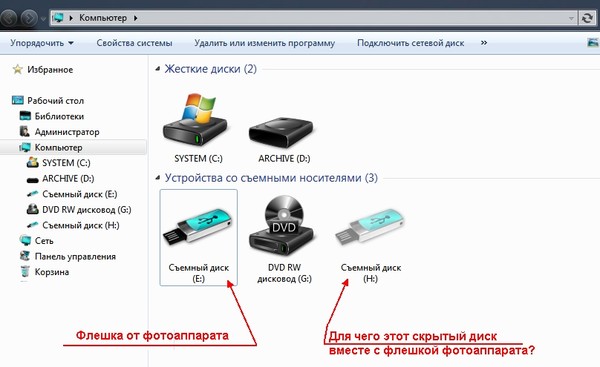 программку: она очень легенькая, найдете в google.
программку: она очень легенькая, найдете в google.
Воспользуйтесь программой R-Studio для восстановления данных.
Скрытые файлы наверно, в надстройках ищи свойства файлов и показать скрытые
Вариант — Посыпалась карта — качать программки восстанавливающие.
Вероятнее всего очень большой объём и карта не читается. надо гаджет которое сможет прочитать. совсем требуется делить на больше мелкие группы и если компьютер не читает не заполнять полностью. Постарайтесь в крайнем случае снести часть наименее важных фоток спустя фотоаппарат. Осторожно, не удалите всё!
Вставьте карту в компьютер, откройте. Потом зайдите в свойства папки и поставьте галочку против пункта «отображать скрытые файлы и папки».
Легче всего восстановить спустя программку —
Когда карта заполняется до усрачки, файлы становятся скрытыми. . вам выше уже написали, сделайте в надстройках находить скрытые файлы
«скрытые файлы и папки» У вас Вирусняк (
Если папка видна в виде ярлыка, а файлы наней не видны — это вирусняк. Лечится.
Лечится.
Вирусняк. Качай программу AttributeManager и делай файлы из скрытых — видимыми.
Это магия зеркала. оно поглотило твои фотки
Главное чтоб он поверх не записал новые. можете выйти в агент-поговорим. предупреждаю моментально надо станет сделать посекторное копирование флехи и файл прислать мне. главное слейте его на компьютер. перекачать- найдем как.
а флеха точно 32 гига? ато китайцы любят приколы с циклической записью.
От себя порекомендую Handy Recovery от компании SoftLogica.
Однако! Все рекомендации по программам восстановления информации имеют смысл всего лишь в том случае, если флеш карта живая. Т. е. на ней «сломалась» файловая система или файлы были случайно удалены. Если флеш карта «перестала работать» (не опознается ни компьютером, ни камерой) , то проги не помогут. Остается последний шанс — обратиться в фирму специализирующуюся на восстановлении информации. Правда это уже станет стоить денег, и значительных.
Если флеш карта сейчас весит о кб — ничего уже не сделаешь, а если весит в порядке, то значит фотки есть, всего лишь компьютер их не находит. Пробуй подсоедениться с другого компа. — это всего лишь могут быть глюки
Пробуй подсоедениться с другого компа. — это всего лишь могут быть глюки
Есть такая программка, восстанавливает инфу с флеш карт. Название не помню, но весит около 700 мб. Дерзайте. Поиск в помощь
Если исчезли фото, ни в коем случае не используйте программа по восстановлению. Успехов!
Есть достаточно много программ-восстановителей файлов, например, Digital Image Recovery, ObjectRescue Pro, Undelete Plus, EasyRecovery Pro и др.
Для данного необходимо карту памяти вытащить из фотоаппарата, засунуть её в кардридер (для этих карт памяти) , подключиться к компу с помощью шнура Юсб, открыть Мой комп. Комп опознает карту памяти, вставленную в кардридер, как съёмный диск.
Запустить одну из программ-восстановителей файлов и обработать с её помощью карту памяти.
Если результат обработки не удовлетворил тебя, попытайся другую програмулину.
Ну я вот не понимаю, неужели так трудно вбить в google «как восстановить удаленные фото» и почитать целые статьи на эту тему, ну неужели это требует особых навыков и высшего образования! ? ну я всего лишь фигею. . каждый день 1 и тот же вопрос, это уже даже не смешно.
. каждый день 1 и тот же вопрос, это уже даже не смешно.
Флэш карту в кардридер, и на компьютере прогой recuva доставать
Подрубаешь к компу и запускаешь любую из программ для восстановленипя удаленных данных. Все покажет, если было удалено. Например, Recuva — взять допустимо тут
Безвозвратно !их не востановить . это не комп, на компе допустимо с помощью спец. программы востановить информацию. Но на фотике нет !мои сожаления !(
Ты не указала модель аппарата, а это необходимо сделать обязательно.
Дело в том, что в некоторых аппаратах имеется внутренняя память (кроме карты памяти) .
Установлено ли у тебя ПО с диска, прилагаемого в аппарату?
Перенесла ли снимки с карты памяти на жёсткий диск?
Если снимки были записаны на карту памяти (а не на внутреннюю память аппарата) , то допустимо попытаться их восстановить, как тебе уже подсказали.
У меня так же это было, в фотике вирусняк, мы его удалили и все фотки восстановились сами!
Akti в карт ридер. и бад рековери про вам в помощь
и бад рековери про вам в помощь
R-Studiо в помощь.
Меняйте карту памяти! Дело на 99% в ней. Допустимо перепроверить ее например так: записать на компе на нее файл большого размера с расширением RAR. Потом достать карту, засунуть опять и протестировать архив на целостность. Если возникнет ошибка — карта 100 процентов сбойная. Меняйте или выбрасывайте.
как восстановить фото с карты памяти фотоаппарата — видео ответ.
Добавить ответ на вопрос
Информация о вопросе
Сколько ответов на вопрос?
На вопрос «Пропали фото с карты памяти фотоаппарата» 37 ответов.
Кто задал этот вопрос?
Вопрос задал Nifo в категории Цифровые фотоаппараты.
Когда задали этот вопрос «Пропали фото с карты памяти фотоаппарата»?
Вопрос задали 3 года назад.
Как восстановить удаленные фотографии с карты памяти?
Привет, я случайно удалил фотографии с SD-карты.
Очень неприятно, когда ваши драгоценные фотографии удаляются, теряются или форматируются с карт памяти, таких как SD-карты Sony, SD-карты Samsung или SD-карты Sandisk. И случайно удалить фотографии при перемещении изображений на SD-карту. Потеря фотографий с карты памяти может быть вызвана некоторыми ошибками карты памяти или человеческими ошибками. Поэтому, когда ваши фотографии случайно удаляются с карт памяти, вам нужно прекратить их использование или удалить их из камеры и сохранить ее в безопасности. Что вам нужно сделать, так это следовать следующим советам, чтобы вернуть удаленные фотографии с различных карт памяти, таких как SD-карта Sony:
- Не сохраняйте новые данные или файлы на карту памяти, в которой произошла потеря данных, иначе ваши удаленные или потерянные данные будут перезаписаны.
- Извлеките карту памяти SD из своего устройства, такого как мобильный телефон, цифровая камера и т.
 д.
д. - Получите надежное и мощное программное обеспечение для восстановления фотографий для извлечения удаленных файлов с карты памяти.
Часть 1. Лучшее программное обеспечение для восстановления изображений с карты памяти
Есть ли способ восстановить удаленные фотографии?
Да, восстановить удаленные фотографии с карты памяти можно, если у вас есть надежное и профессиональное программное обеспечение для восстановления удаленных файлов. Если нет, мы настоятельно рекомендуем Recoverit Photo Recovery .
Это мощный инструмент для восстановления фотографий , который может легко и эффективно восстановить удаленные или потерянные фотографии с карты памяти. С помощью этого программного обеспечения вы можете восстанавливать все типы и форматы фото, видео и аудио файлов без потери качества и особых усилий. Что еще более удивительно, он позволяет вам совершенно бесплатно вернуть 10 фотографий, видео или аудиофайлов. Попробуй это сейчас!
Попробуй это сейчас!
Ваша безопасная и надежная программа для восстановления изображений с карты памяти
- Эффективно, безопасно и полностью восстанавливайте потерянные или удаленные фотографии, аудио, музыку, видео и фильмы во всех форматах.
- Поддержка восстановления удаленных фотографий с карты памяти, флэш-накопителя, SD-карты, мобильного телефона Android, цифровой камеры и видеокамеры.
- Восстановление изображений в различных ситуациях, таких как внезапное удаление, форматирование, повреждение жесткого диска, вирусная атака, сбой системы и т. д.
Версия для Win Версия для Mac
Часть 2. Как восстановить удаленные фотографии с карты памяти
Как восстановить удаленные фотографии с SD-карты?
Чтобы восстановить удаленные фотографии с карты памяти, продолжайте читать краткое руководство и получите самое простое решение. Recoverit Photo Recovery поможет вам восстановить фотографии, удаленные с карты памяти, всего за 3 шага.
Видеоруководство по восстановлению файлов с карты памяти/SD-карты
Версия для Win Версия для Mac
Если ваши фотографии удалены из памяти мобильного телефона, воспользуйтесь этим руководством, чтобы узнать, как восстановить удаленные фотографии с SD-карты Android. Вы также можете продолжать следовать этому руководству, чтобы получить удаленные фотографии с карты памяти.
Seps to Photo Recovery для карты памяти
Бесплатно загрузите и установите Recoverit Photo Recovery на свой компьютер. Затем выполните следующие простые шаги, чтобы восстановить удаленные фотографии с карты памяти . В этом руководстве мы начнем восстанавливать фотографии с карты памяти на компьютере с Windows.
Если вы работаете на компьютере Mac, загрузите версию для Mac и выполните аналогичные действия. Или эта страница может быть очень полезной: Восстановление фотографий с карты памяти для Mac.
Или эта страница может быть очень полезной: Восстановление фотографий с карты памяти для Mac.
Версия для Win Версия для Mac
Шаг 1. Выберите карту памяти для сканирования
- Запустите программное обеспечение и убедитесь, что ваша карта памяти SD подключена и обнаружена компьютером.
- Чтобы восстановить удаленные или потерянные фотографии с карты памяти, выберите ее и нажмите « Start ».
Шаг 2. Сканирование потерянных данных с карты памяти
- Recoverit Photo Recovery начнет полное сканирование, чтобы найти удаленные фотографии на карте памяти.
- Во время сканирования не закрывайте программу восстановления фотографий. Вы можете приостановить его, если это необходимо.
Шаг 3. Предварительный просмотр и восстановление фотографий с SD-карты
После сканирования вы можете перейти к предварительному просмотру восстанавливаемых фотографий.
После восстановления фотографий с внешнего устройства не сохраняйте эти файлы на Карту памяти снова. Вы можете получить безопасный носитель для сохранения всех восстановленных данных, чтобы избежать повторной потери данных.
Надеюсь, эти шаги помогут вам восстановить все удаленные фотографии обратно. Приступайте к загрузке Recoverit Photo Recovery и попробуйте его бесплатно прямо сейчас. Таким образом, вы можете использовать его для бесплатного восстановления 10 удаленных или потерянных медиафайлов без каких-либо ограничений.
Версия Win Версия Mac
Восстановление исчезнувших/отсутствующих фотографий с SD-карты
Восстановление исчезнувших/отсутствующих фотографий с SD-карты Трудно переварить, когда важные фотографии с SD-карты внезапно исчезают.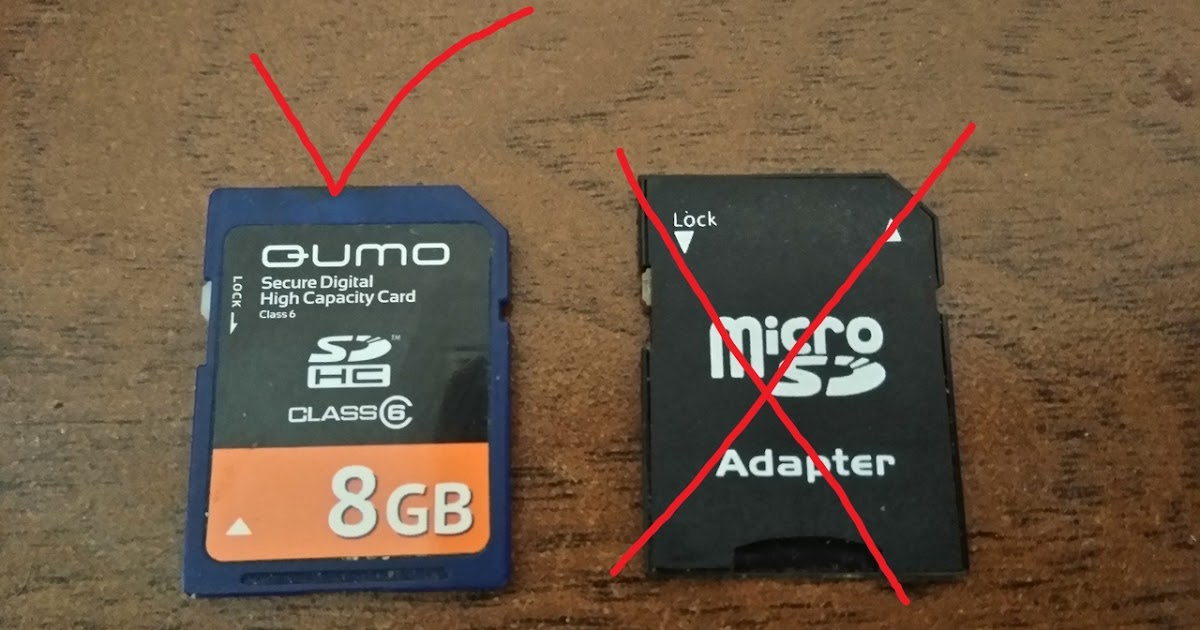 Существует несколько причин, по которым ваша SD-карта показывает пустую папку. Но это не означает, что ваши исчезающие снимки, сделанные на камеру Nikon/Canon или мобильный телефон, будут утеряны навсегда.
Существует несколько причин, по которым ваша SD-карта показывает пустую папку. Но это не означает, что ваши исчезающие снимки, сделанные на камеру Nikon/Canon или мобильный телефон, будут утеряны навсегда.В этой статье вы узнаете, как восстановить изображения, исчезнувшие с SD-карты, проверенными методами. Кроме того, узнайте о распространенных причинах отсутствия изображений SD-карты на компьютере, камере или телефоне Android.
Содержание
- Почему мои фотографии исчезли с моей SD-карты?
- Методы восстановления фотографий, исчезнувших с SD-карты
- Шаги по восстановлению изображений, исчезнувших с SD-карты, с помощью Remo Recover
Почему мои фотографии исчезли с моей SD-карты?
- Карта памяти повреждена или повреждена
- Непреднамеренно удалил фотографии с SD-карты (не заметил)
- Фотографии SD-карты скрыты
- Внезапное извлечение SD-карты из камеры, телефона Android или ноутбука
- Плохие сектора или поврежденная файловая система
- Съемка фотографий при низком заряде батареи камеры или заполнении SD-карты
- Прерывания при передаче фотографий с карты памяти камеры на другое устройство
- Вирусное заражение карты, такое как «Информация о системном томе» и «Ярлык вируса»
Методы восстановления Фотографии исчезли с SD-карты?
1.
 Вставьте SD-карту правильно
Вставьте SD-карту правильноОдной из причин, по которой SD-карта не отображает файлы на компьютере или камере, является неправильное соединение между системой и устройством чтения карт или SD-картой. Поэтому первое, что нужно сделать, это правильно вставить карту памяти в соответствующий слот для SD-карты на ПК, как показано на рисунке ниже. Если проблема не связана с неправильным подключением SD-карты, вы можете прокрутить вниз ниже, чтобы решить проблему другими соответствующими способами.
2. Используйте рабочий картридер
Независимо от вашей рабочей SD-карты, если ваш картридер неисправен или поврежден, фотографии с SD-карты отображаться не будут. Поэтому используйте работающий кард-ридер для доступа ко всем вашим исчезнувшим фотографиям с SD-карты. В случае, если проблема не устранена, перейдите к следующему способу.
3. Перезагрузите устройство.
Из-за временных файлов, журналов или кэша на вашем устройстве фотографии, сохраненные на SD-карте, могут быть недоступны для чтения или записи. Будь то камера или телефон Android, перезапуск или перезагрузка устройства могут вернуть исчезнувшие изображения с SD-карты.
Будь то камера или телефон Android, перезапуск или перезагрузка устройства могут вернуть исчезнувшие изображения с SD-карты.
4. Удалить файлы Nomedia
Файл Nomedia скрывает фотографии, необработанные изображения, видео и другие медиафайлы со смартфона Android. Если вы найдете файлы .nomedia в диспетчере файлов вашего телефона Android, удалите их, чтобы получить доступ к фотографиям на SD-карте в галерее.
5. Показать исчезнувшие изображения
Иногда ваша SD-карта может отображать размер сохраненных на ней данных, но не показывать сами файлы. Это может произойти, если фотографии на SD-карте скрыты. Выполните следующие шаги, чтобы отобразить фотографии, исчезнувшие с SD-карты.
- Подключите SD-карту камеры к Windows
- Откройте Панель управления и выберите Параметры Проводника
- Нажмите на вкладку Просмотр и установите флажок Показать скрытые файлы, папки и диски
- Теперь нажмите OK .
 Это сделает все ваши исчезнувшие фотографии с SD-карты видимыми
Это сделает все ваши исчезнувшие фотографии с SD-карты видимыми
В различных сценариях потери данных вручную восстановить изображения, исчезнувшие с SD-карты, без использования программного обеспечения для восстановления фотографий непросто. Иногда, если вы случайно удалили файлы с SD-карты, потеряли фотографии из-за повреждения SD-карты или прерываний при передаче файлов с карты памяти, используйте Remo Recover.
6. Используйте программное обеспечение Remo Recover
Remo, интегрированный со специальным режимом восстановления фотографий, является одним из рекомендуемых инструментов для восстановления данных с SD-карты. Обладая способностью обнаруживать более 500 форматов файлов, Remo является первым выбором пользователей для восстановления удаленных или отсутствующих изображений с SD-карты. Этот инструмент для восстановления SD-карт не только восстанавливает отсутствующие необработанные фотографии или изображения (PNG, JPEG, BMP, GIF, TIFF) с SD-карты, но также восстанавливает данные с внешних жестких дисков, SSD, USB и т. д.
д.
Загрузить сейчас Для WindowsЗагрузить сейчас для Mac
Действия по восстановлению Изображения исчезли с SD-карты с помощью Remo Recover- Загрузите и установите Remo Recover и подключите SD-карту к компьютеру через подходящий кард-ридер или USB-порт.
- Теперь запустите программное обеспечение в своей системе, выберите карту памяти, с которой вы хотите восстановить исчезнувшие фотографии, и нажмите
- После завершения процесса сканирования список восстановленных файлов отображается в папке Lost and Found или в папке Lost Partition .
- Теперь перейдите к Фильтр и выберите Расширенный фильтр из выпадающего списка.
 Пропали фотографии с карты памяти фотоаппарата: С карты памяти пропали фотографии. Что делать | Статьи | Фото, видео, оптика
Пропали фотографии с карты памяти фотоаппарата: С карты памяти пропали фотографии. Что делать | Статьи | Фото, видео, оптика
Примечание: Если вы не можете найти SD-карту, нажмите кнопку Не удается найти диск? вариант .

 д.
д. Это сделает все ваши исчезнувшие фотографии с SD-карты видимыми
Это сделает все ваши исчезнувшие фотографии с SD-карты видимыми